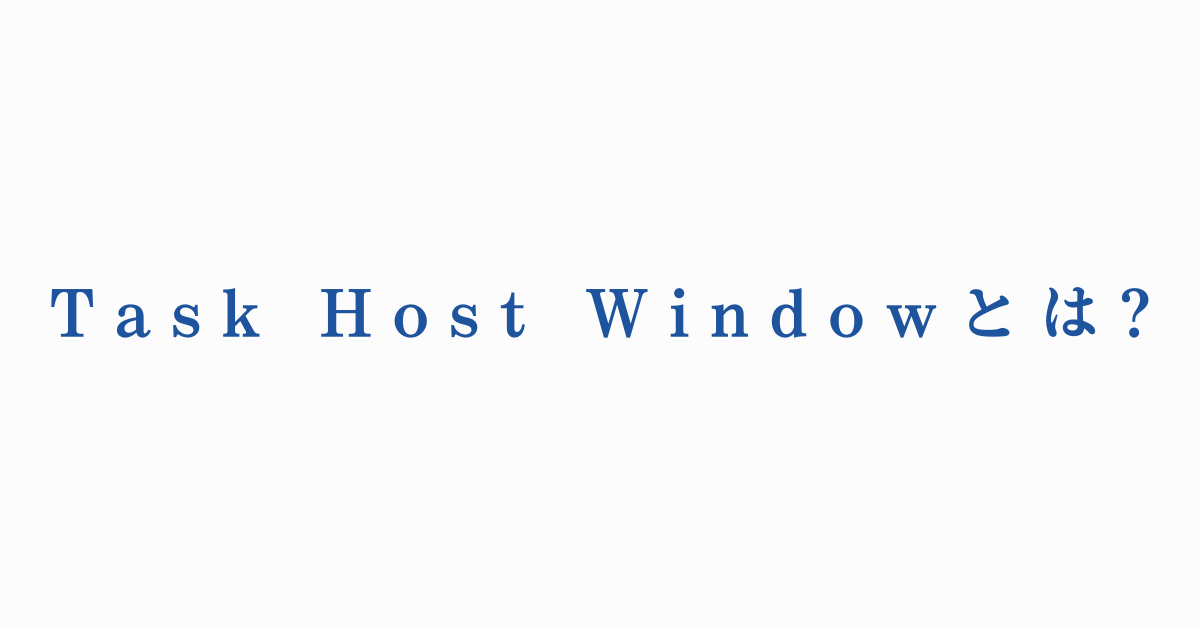Windowsをシャットダウンしようとしたときに「Task Host Window」という見慣れないウィンドウが表示され、再起動や終了が止まってしまった経験はありませんか?とくに業務でPCを使用している場合、このような予期せぬトラブルは仕事の進行を大きく妨げます。本記事では「Task Host Window」の正体と原因、そして対処法を解説します。毎回出てしまう場合の対策や、業務効率を落とさないための設定方法も網羅しているので、PCトラブルに悩むビジネスユーザーは必見です。
Task Host Windowとは何か?
まず、「Task Host Window」とはWindows OS内部のシャットダウン管理タスクを司るプロセスの一部です。
Windowsが終了する際、開いているアプリやバックグラウンドで動作中のサービス、Windows Update、タスクスケジューラの実行中処理などをすべて確認・整理しようとする際に、このウィンドウが表示されます。
このTask Host Windowは、システムの安全な終了を支援するものであり、基本的にはウイルスではありません。ただし、シャットダウンが進まない・再起動できない・毎回出るといった状態が続く場合は、何らかの原因が潜んでいる可能性があります。
なぜ毎回表示されるのか?主な原因とパターン
業務用PCで「Task Host Windowが毎回出る」という症状が続く場合、以下のような複数の要因が考えられます。
Windows Updateのタスクが終了していない
Windowsは終了時に自動更新タスクを処理しますが、何らかの理由で終了処理が完了できない場合、Task Host Windowが動作を止めて警告を表示します。特にWindows11でのアップデート処理はバックグラウンドで長く残ることがあり、シャットダウンの妨げになることがあります。
バックグラウンドアプリやスクリプトが残っている
業務用のウイルス対策ソフト、社内スクリプト、クラウド同期系アプリ(DropboxやOneDriveなど)がシャットダウンを妨げることがあります。これらが正常に終了できない状態でPCを切ろうとすると、Task Hostがブロックします。
ユーザープロファイルやアカウント設定の不整合
ログイン中のプロファイルに何らかの異常がある場合も、タスク終了に失敗してしまいます。レジストリに記録された終了処理の情報が壊れているケースも該当します。
シャットダウンできない、再起動できないときの業務影響
「Task Host Window」によってPCがシャットダウンできない、あるいは再起動できないという問題が続くと、以下のような業務的リスクが生じます。
- セキュリティ更新が適用されず、社内ネットワーク全体が危険にさらされる
- 業務終了時のルール(電源オフ義務)に違反し、運用上のトラブルになる
- 出張先や外出時にモバイルPCの電源が切れずバッテリーが消耗する
こうした小さなトラブルが積み重なることで、組織全体のIT資産効率を下げる結果となります。
ウイルスやマルウェアの可能性は?
「Task Host Window」が表示されたからといって、必ずしもウイルスに感染しているわけではありません。ただし、タスクホストを装ったマルウェアが存在するのも事実です。
確認するためには、タスクマネージャーを開いて該当するプロセスのファイルパスを確認し、C:\Windows\System32\TaskHostw.exe にあるかどうかを見てください。
もし異なる場所にあれば、マルウェアの可能性があります。
このような不正プロセスはウイルス対策ソフトでも検出されない場合があるため、定期的なフルスキャンや信頼できるソフトウェア以外の自動起動設定の見直しも行いましょう。
Task Host Windowが消えない場合の対処法
表示が続いてシャットダウンできない場合は、以下の手順で対処していきましょう。
手順1:Windows Updateの完了を確認する
設定 > 更新とセキュリティ > Windows Update を開き、すべての更新が適用されているかを確認します。未完了のアップデートがある場合、まずはそれを終わらせてください。
手順2:スタートアッププログラムを見直す
業務ソフトや常駐アプリで不要なものがないか確認し、設定 > アプリ > スタートアップ から無効化してみましょう。これによりバックグラウンドプロセスの負荷が軽減されます。
手順3:シャットダウン設定をレジストリで調整する
高リスクな方法ではありますが、業務PCでの対応が必要な場合はレジストリの編集で改善できることもあります。
レジストリエディタ(regedit)を開き、以下のキーにアクセスします:
HKEY_LOCAL_MACHINE\SYSTEM\CurrentControlSet\Control\Session Manager
「WaitToKillServiceTimeout」の値を「5000」などに短縮設定すると、処理を待つ時間を短縮できます。ただし、設定ミスはOSの動作に悪影響を与えるため、社内IT担当や管理者が実施するようにしてください。
Task Host Windowを出ないようにするための工夫
毎回表示されてしまう状況を防ぐには、いくつかの予防策があります。
- シャットダウン前にアプリやソフトをすべて閉じてから終了する
- 自動実行アプリ(Dropbox、社内VPNツール、同期ソフトなど)を定期的に見直す
- Windowsの電源管理設定で「高速スタートアップ」をオフにする
- ユーザープロファイルの破損を防ぐため、定期的にバックアップを取る
業務用PCは一般家庭のPCと違い、複数のシステム設定が絡むため、慎重な運用が求められます。
最後の手段:強制シャットダウンのリスクと選択肢
「今すぐ電源を落とさなければならない」状況では、電源ボタンの長押しによる強制シャットダウンを行うしかないケースもあります。ただしこの方法は、タスク処理中のデータ破損やファイルエラーの原因になりやすく、連続して使用するのは非常に危険です。
やむを得ず実行した場合は、再起動後に必ず以下を行いましょう。
- Windowsのチェックディスク機能でエラー検出を実行
- 最近編集したファイルが破損していないかを確認
- 次回からの安全な終了操作の見直しを行う
まとめ|業務効率を保つには、システムの癖を理解しておくことが重要
Task Host Windowは、Windowsが「安全な終了」を行おうとするために表示される正規の機能です。とはいえ、それが頻発したり、シャットダウンや再起動を妨げたりする状況が続くと、業務効率に大きな悪影響を及ぼします。
本記事で紹介した原因と対策をもとに、日常的な運用での予防と、いざという時の冷静な対応策を備えておくことで、PCトラブルに強い業務環境が整います。
業務に使うPCだからこそ、「毎回出る」「消えない」「再起動できない」といった小さな違和感を放置せず、早期に対応することが、生産性の高い働き方へとつながります。今後のトラブル防止にも役立ててください。